Servers in stock
Checking availability...
Pentru început, haideți să ne asigurăm că aveți elementele esențiale. Pentru a transmite, ar trebui să aveți următoarele componente și/sau programe software:
Sistem de operare: MacOS 10.10 până la 10.13
Cea mai recentă versiune de Audio Hijack (versiune demo): Descărcare
Cea mai recentă versiune de Audio Hijack (versiunea completă): Achiziționare
Acces la internet: Deși puteți transmite cu o conexiune la internet de 56k, se recomandă o conexiune DSL sau prin cablu la internet pentru performanțe optime.
Dacă îndepliniți deja cerințele de mai sus, vă rugăm să continuați lectura. Dacă nu îndepliniți cerințele de mai sus, puteți continua să citiți, dar este posibil să întâmpinați alte probleme decât cele abordate în acest tutorial.
Să începem. Conectați-vă la contul dvs. Primcast și veți fi redirecționat automat către pagina Dashboard (Panou de control). Acolo ar trebui să găsiți un buton „Login to Centova” care vă va redirecționa către panoul propriu-zis al stației SHOUTcast.
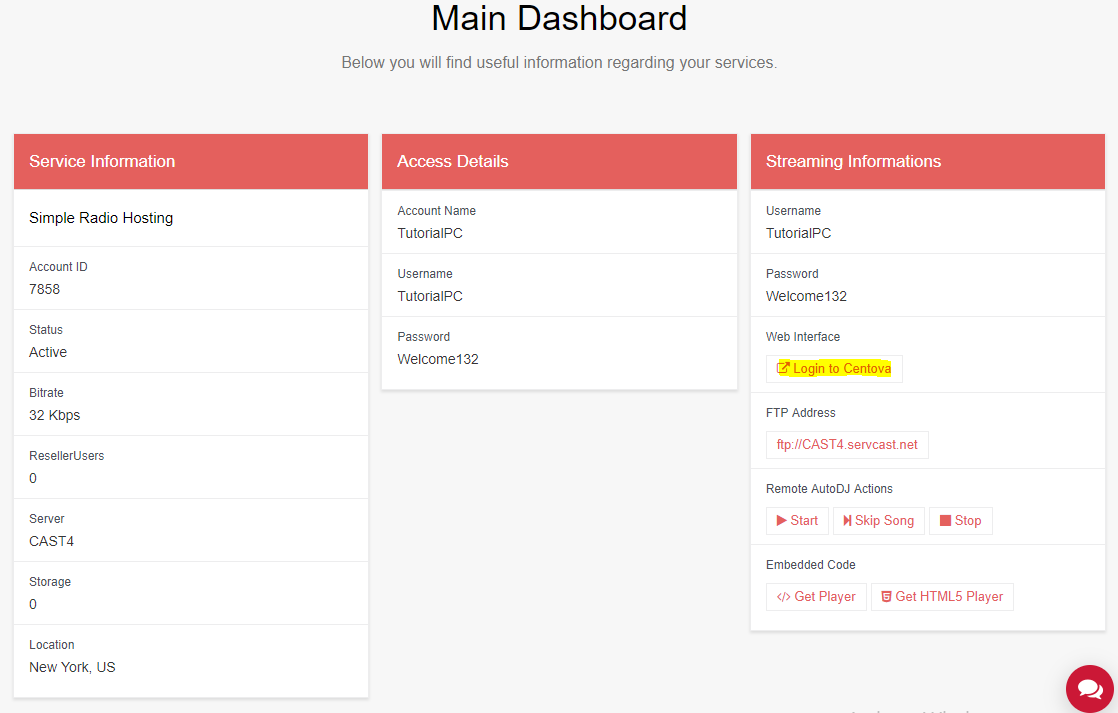
2. Recuperarea informațiilor de streaming
Acum că vă aflați în panoul Centova, faceți clic pe butonul Start din meniu pentru a porni stația SHOUTcast, apoi faceți clic pe Quick Links pentru a putea obține informații despre stație.
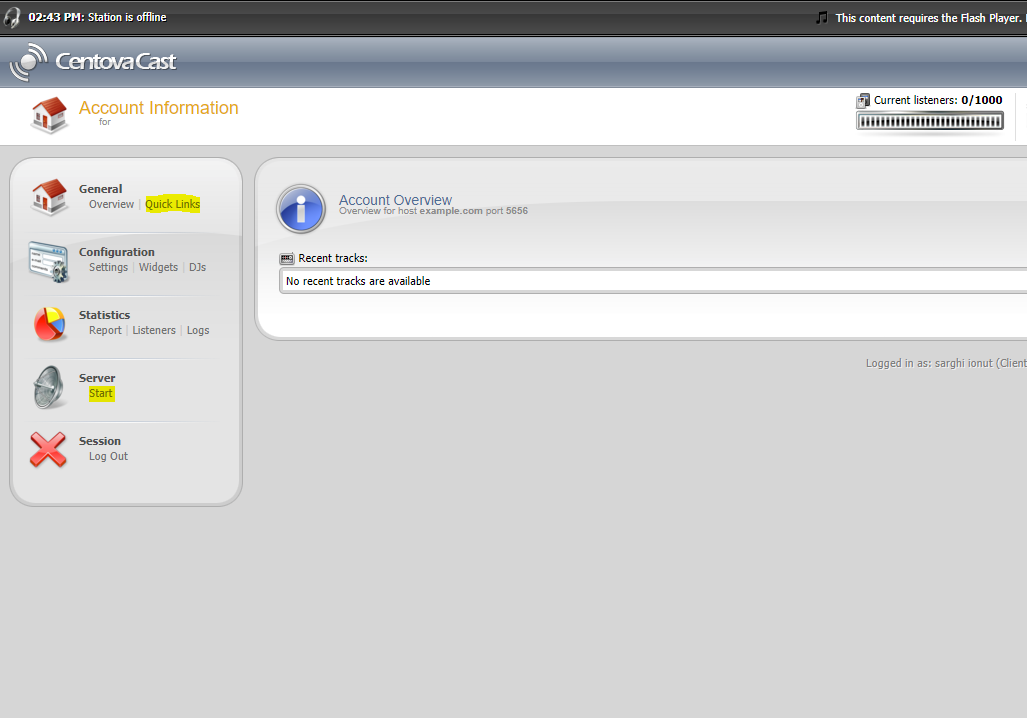
Pe pagina Linkuri rapide , derulați în jos până la categoria Conexiuni sursă live și obțineți Numele gazdă serverului și Portul serverului . Veți avea nevoie de acestea mai târziu, când configurați codificatorul Winamp.
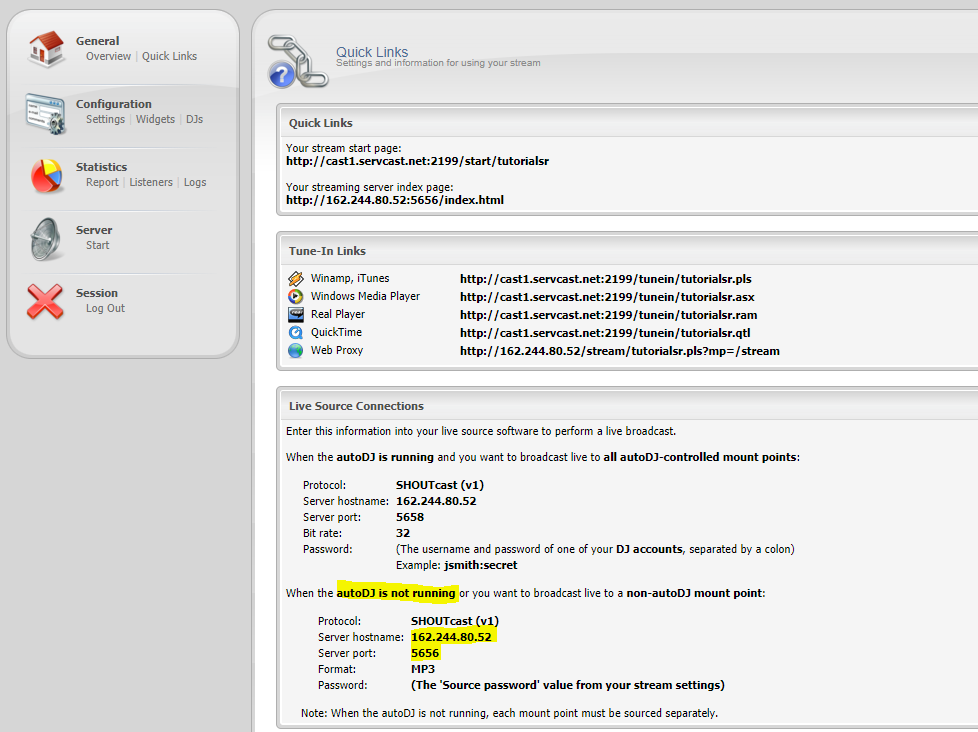
Acum, pentru a recupera parola de streaming, trebuie să accesați secțiunea Setări din panoul Centova, apoi să faceți clic pe butonul mic de lângă câmpul parolei sursă pentru a dezvălui textul.
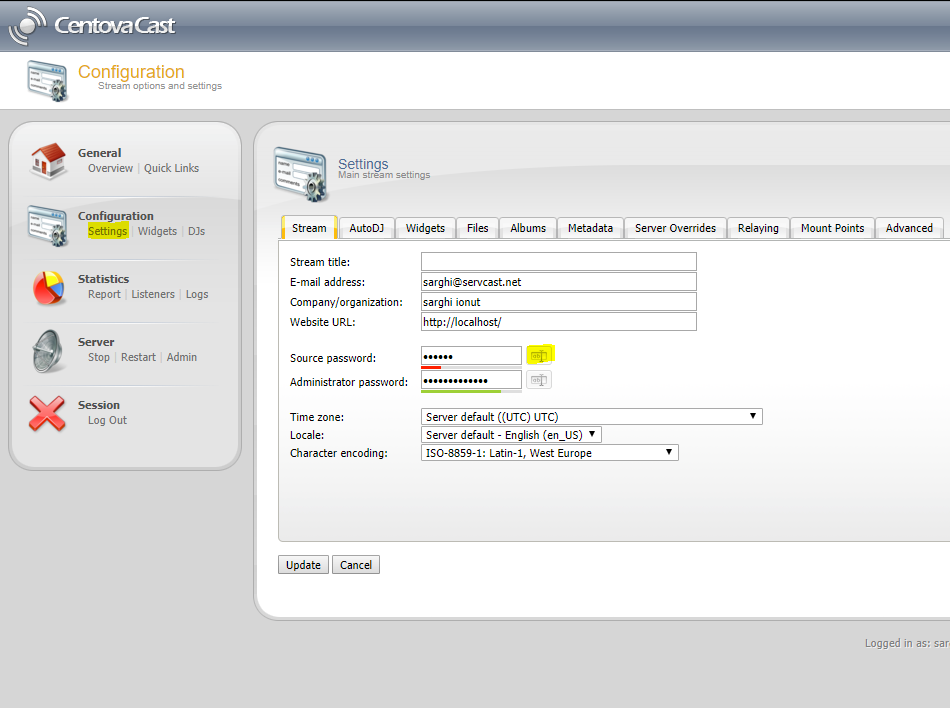
3. Configurarea atacurilor audio Hijack
Acum sunteți gata să configurați software-ul Audio Hijack pentru a transmite către serverul dvs. de streaming audio Primcast.
Rulați programul Audio Hijack pe care l-ați descărcat la Pasul 1.
Faceți clic pe butonul „Sesiune nouă” din colțul din stânga jos pentru a crea o nouă sesiune de streaming.
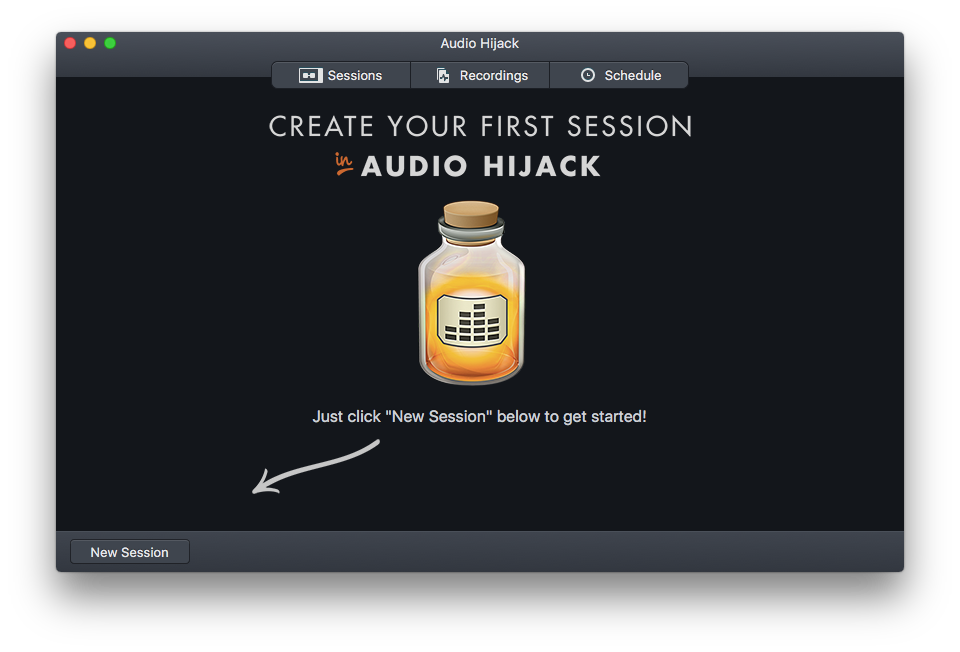
Va apărea o fereastră nouă cu mai multe opțiuni. Ceea ce ne interesează este „Radio Internet”, pe care va trebui să îl selectați și să apăsați pe „Alege”.
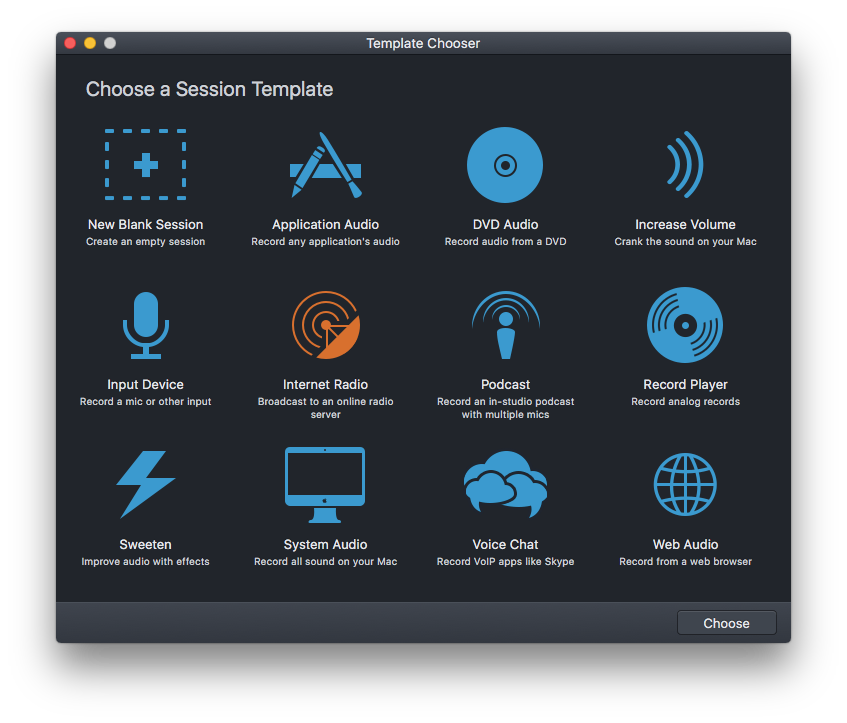
Audio Hijack poate funcționa cu majoritatea aplicațiilor audio de pe Mac OS X, inclusiv iTunes, Chrome, Safari etc. Arhitectura plugin-ului acceptă funcționalități sofisticate, inclusiv voice-over live. Deoarece Audio Hijack acceptă protocoalele Icecast pentru webcasting, este compatibil cu serverul de streaming Darwin/QuickTime și, de asemenea, cu serverele SHOUTcast.

Selectați aplicația dorită din care doriți ca Audio Hijack să preia sunetul și să îl trimită către stația SHOUTcast.
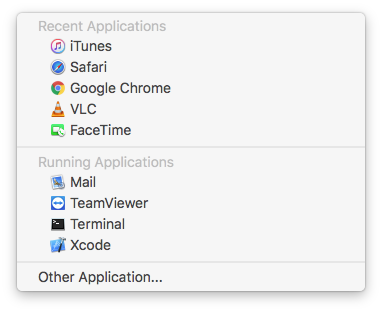
Selectați dispozitivul conectat la computerul Mac pe care doriți să îl utilizați pentru Voice Over ca „Dispozitiv de intrare”.
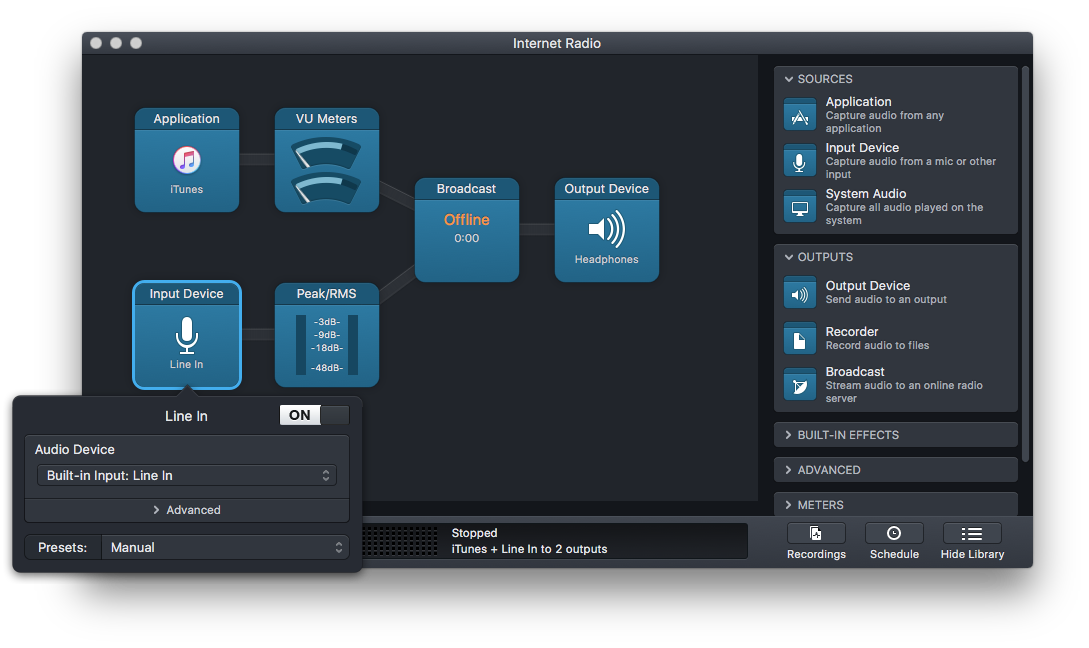
4. Configurați detaliile de streaming
Vom configura detaliile serverului pentru a transmite către serverul dvs. de streaming audio Primcast.
Faceți clic pe caseta „Difuzare”, selectați fila Metadate și introduceți detaliile postului dvs.
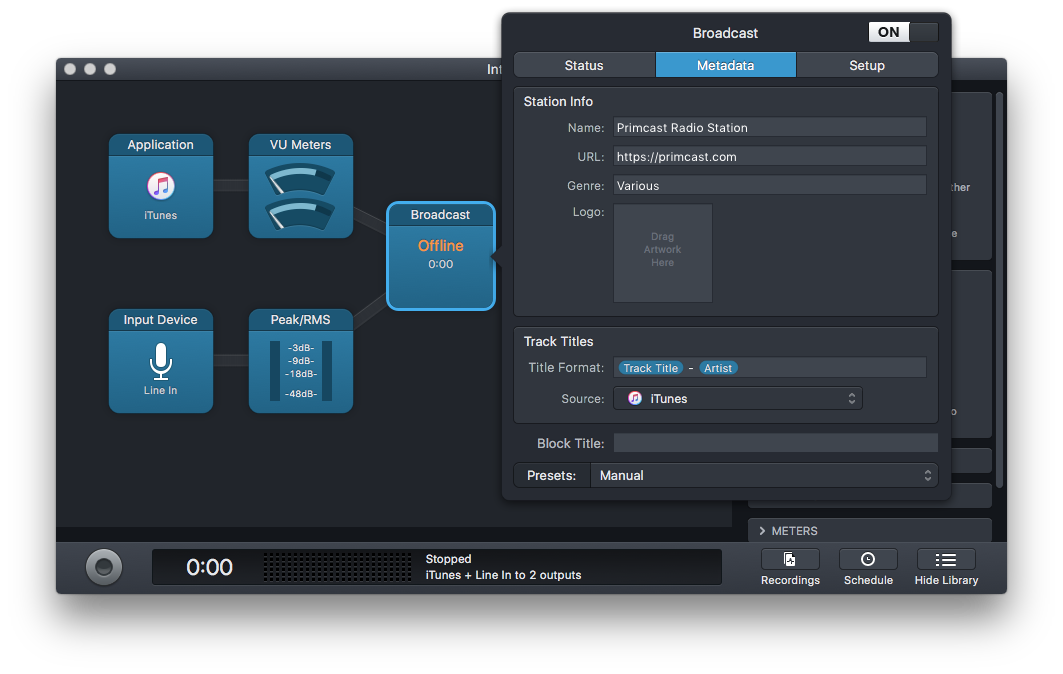
Pentru acest pas, trebuie să cunoașteți numele de gazdă al serverului , portul serverului și parola de streaming pe care le-ați salvat la pasul 2.
Selectați fila Configurare și asigurați-vă că completați toate câmpurile solicitate, cu excepția celui pentru Utilizator, pe care trebuie să îl lăsați necompletat.
De asemenea, din această fereastră selectați Codec MP3 și bitrate-ul audio dorit.
Notă: Planurile de streaming radio gratuit sunt limitate la 32 kbps, așa că vă rugăm să selectați valoarea corectă în setările Encoder.
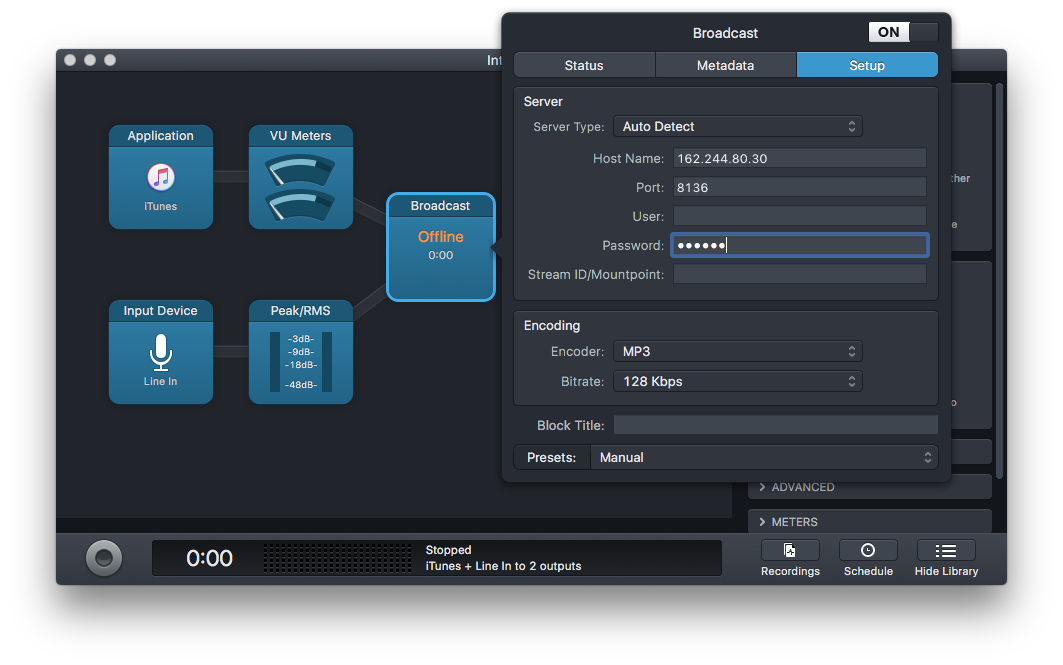
Faceți clic pe butonul circular din colțul din dreapta jos pentru a începe transmisia.
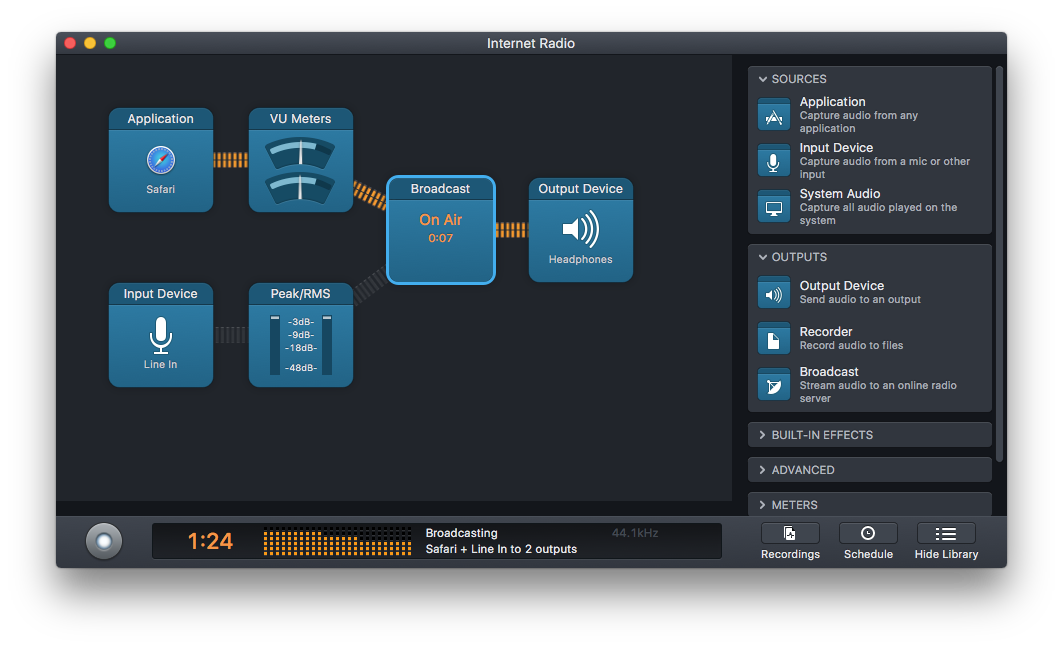
5 Ascultă-ți fluxul
Reveniți la panoul Centova, accesați fila Linkuri rapide și ascultați fluxul audio de pe pagina de pornire a fluxului dvs.
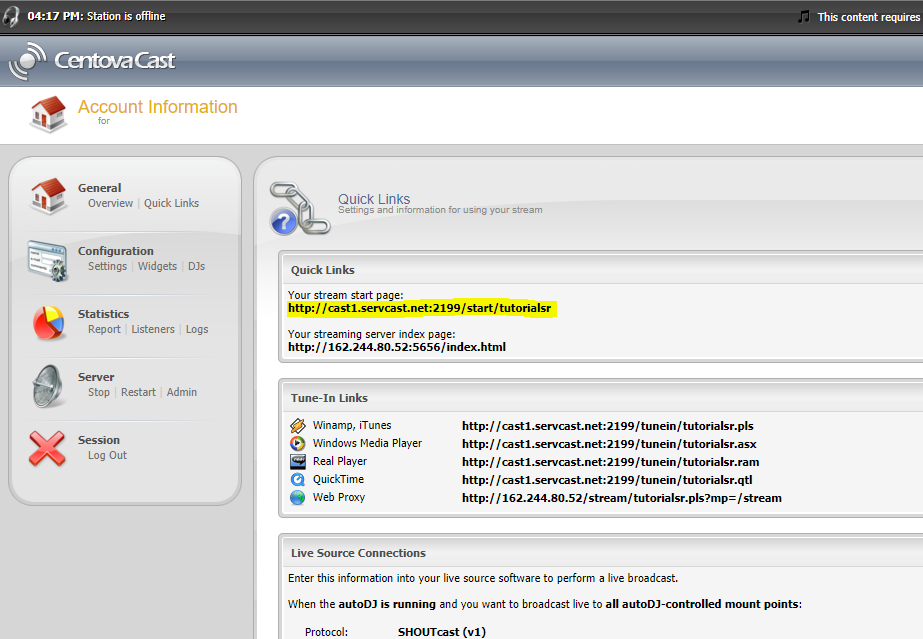
6 Felicitări!
Acum ești gata să te conectezi la serverul tău de streaming audio și să-ți testezi abilitățile de transmisie.
Spor la streaming!